- Введение
- Услуги хостинга
- cPanel на хостинге
- Установка локального хостинга с помощью WAMP
- Установка локального хостинга с помощью XAMPP
Введение
В этой статье представлены некоторые рекомендации для тех, кто совсем недавно познакомился с технологией хостинга. Вы можете создать веб-сайт на собственном ноутбуке или настольном компьютере. Это называется локальным хостингом и является хорошим способом экспериментировать с новыми функциями, причем совершенно бесплатно. Чтобы сделать содержимое вашего сайта доступным для остального мира, вам понадобится учетная запись на хостинге, за которую придется платить.
Услуги хостинга
Коммерческие услуги хостинга предоставляют всё необходимое для поддержки веб-сайта. Некоторые из них также обеспечивают установку в один клик популярных приложений, таких как системы управления контентом, доски объявлений, вики и так далее. Каждый хостинг предлагает различные тарифные планы по разным ценам. Чем больше вы платите, тем больше дискового пространства и пропускной способности вы получаете, а также больше адресов электронной почты, баз данных и так далее. Некоторые из них также предоставляют бесплатное доменное имя.
Минимальный хостинг-план можно приобрести примерно за 200 рублей в месяц. Этот тарифный план часто называют виртуальным хостингом, и он подходит для всего, что не связано с конфиденциальными данными. Коммерческим организациям следует обратиться к специалистам за консультацией по поводу подходящих хостингов. При выборе хостинга не обойтись без проблем. Самый дешевый может иметь неоправданно строгие настройки php.ini, которые не указаны в описании услуг хостинга. У некоторых из них может быть плохая репутация в плане поддержки.
Перед покупкой проверьте следующие минимальные требования PHP для Joomla:
memory_limit- Минимальный: 64M Рекомендуется: 128M или лучшеupload_max_filesize- Минимум: 30Mpost_max_size- Минимум: 30Mmax_execution_time: Рекомендуется: 30
Также проверьте панель управления и предлагаемую платформу. Судя по сообщениям на форуме, большинство использует cPanel на Linux. Хостинг должен предоставлять все базовое программное обеспечение для поддержки веб-сайта:
- веб-сервер Apache
- база данных MySQL
- поддержка сценариев PHP
- инструмент управления базой данных phpMyAdmin.
Если вы приобрели доменное имя, служба хостинга настроит его для вас, если очень сильно попросите. Они также должны предоставить вам IP-адрес для использования до тех пор, пока регистрация вашего домена не распространится на серверах доменных имен (DNS), обычно это занимает несколько часов.
cPanel на хостинге
Когда вы входите в cPanel хостинга, вот что вы должны увидеть:
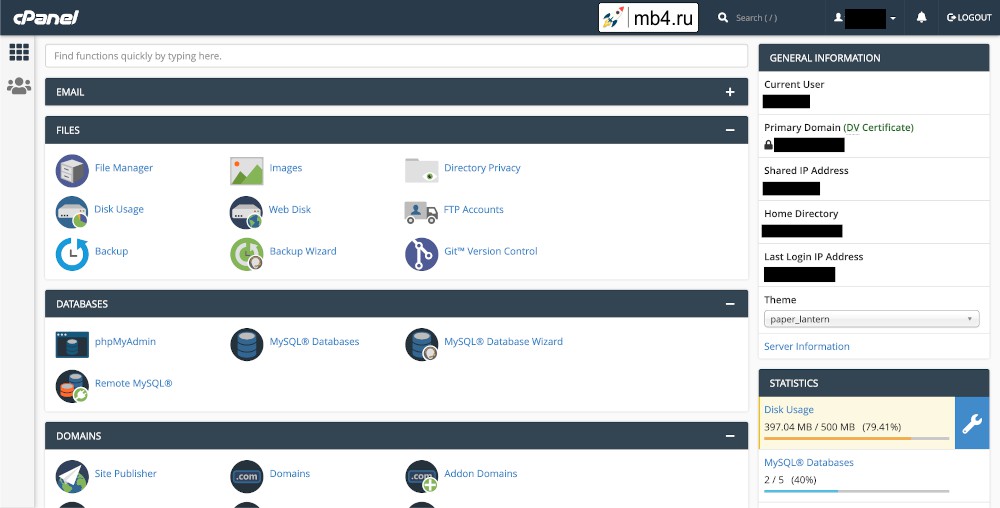
Настройка базы данных
Панель Базы данных используется для создания базы данных и пользователя базы данных для Joomla.
Выберите пункт MySQL Databases и введите имя базы данных в форму. Левая часть формы предопределена. Остальное зависит от вас. Оно должно быть коротким и, возможно, неочевидным - например, jblog. Чем неочевиднее, тем будет проще путаться при наличии нескольких сайтов на одном хостинге. ;)
В той же форме перейдите к разделу Добавить нового пользователя. Введите имя пользователя. Это может быть все, что вам нравится. Снова отличный повод всех запутать! Оно будет использоваться в вашем конфигурационном файле Joomla, поэтому его не нужно запоминать. Используйте генератор паролей для создания незапоминающегося пароля и скопируйте его в текстовый редактор - он понадобится вам во время установки Joomla. А ещё для входа в phpMyAdmin, но вдруг вам туда никогда не надо!
В той же форме перейдите к пункту Добавить пользователя в базу данных. Выберите созданного вами пользователя и созданную вами базу данных из выпадающих списков, а затем нажмите кнопку Добавить. Откроется форма Управление привилегиями. Установите флажок Все привилегии, а затем нажмите кнопку Внести изменения.
Вот и все - теперь у вас есть база данных, готовая для установки Joomla 4.
Загрузка исходного кода Joomla 4
Примечание: Есть отдельная статья про установку Joomla 4 на хостинг. С картинками! ;)
На определенном этапе вы скачали zip-файл с исходным кодом Joomla на свой ноутбук или настольный компьютер. Теперь вам нужно решить, как структурировать ваш сайт. Корнем сайта далеко не всегда для вашего сайта является папка public_html. Вы можете поместить Joomla туда. Однако это не позволит вам использовать другое приложение на том же сайте. Например, у вас может быть две совершенно отдельные установки Joomla, одна для производства (публичный просмотр), а другая для тестирования (приватный доступ). Вы можете создать папку в public_html, например, с именем j4, и загрузить туда Joomla. Вы можете иметь другую папку с именем j4test и поместить туда другую копию Joomla. На рисунке ниже показана такая схема с двумя сайтами Joomla.
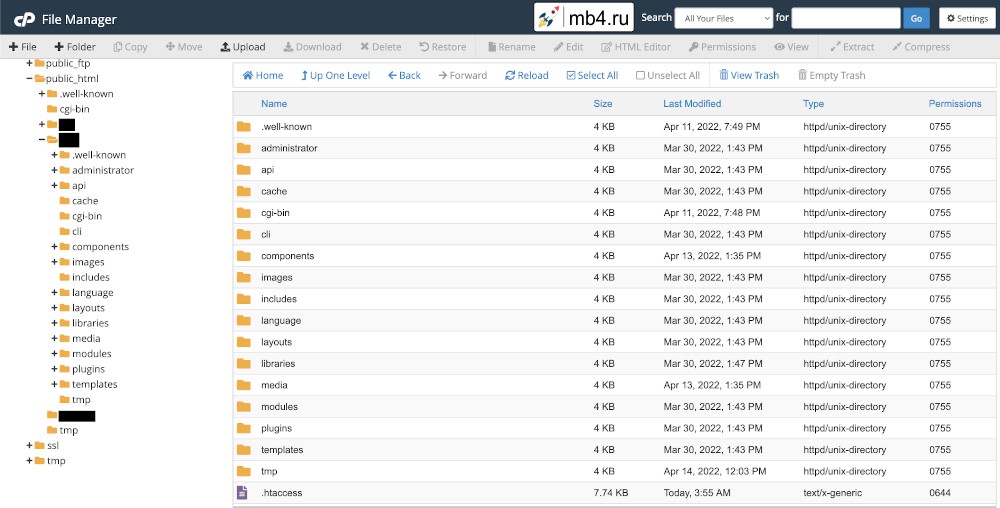
Примечание: Все эти танцы с бубном не нужны, проще сделать поддомен для тестового сайта.
Когда вы определитесь со структурой, выберите выбранную папку Joomla в диспетчере файлов и нажмите кнопку Upload. В форме загрузки выберите исходный zip-файл Joomla на вашем локальном компьютере, чтобы загрузить его в выбранную папку. После загрузки вернитесь в Диспетчер файлов, выберите zip-файл и нажмите кнопку Извлечь. После извлечения вы можете выбрать и удалить zip-файл.
Вот и все! Вы готовы к установке Joomla.
Установка локального хостинга с помощью WAMP
Если вы используете компьютер под управлением Windows, вы можете создать среду разработки с помощью WampServer:
- https://www.wampserver.com/en/
- http://forum.wampserver.com/list.php
- https://wampserver.aviatechno.net/
Установка локального хостинга с помощью XAMPP
Если вы хотите установить Joomla на свой персональный компьютер, вы можете сделать это с помощью приведенного ниже руководства по XAMPP.
Примечание: Есть отдельная статья по XAMPP для Joomla. В ней содержится вся информация, которая далее следует в этой статье.
Перевод с английского официальной документации Joomla 4:
https://docs.joomla.org/J4.x:Hosting_Setup



